तपाईंको मद्दतको लागि धन्यवाद! म यो कसरी काम गर्यो संग सुपर प्रभावित छु।
परिचय
विशेषताहरु
कसरी पुन: प्राप्ति गर्ने
थप सूचना
सम्बन्धित उत्पादन
किन DataNumen Disk Image?
# १ रिकभरी
दर
१०+ मिलियन
प्रयोगकर्ता
20 + वर्ष को
अनुभव
100% संतुष्टि
ग्यारेन्टी
हाम्रो ग्राहकहरूको प्रशंसापत्र
अत्यन्त सरल इन्टरफेस
मुख्य विशेषताहरु
- HDD, SSHD, SSD सहित सबै प्रकारका डिस्क र ड्राइभहरू समर्थन गर्नुहोस्, USB फ्ल्याश ड्राइव, फ्लपी डिस्क, CD, DVD, Blu-ray, आदि।
- सामान्य वा दूषित डिस्क र ड्राइभहरूबाट डेटा क्लोन गर्नुहोस्।
- ब्याचमा बहु डिस्क र ड्राइभहरू क्लोन गर्नुहोस्।
- छवि डेटा डिस्क र ड्राइभहरूमा फिर्ता गर्नुहोस्।
- क्षतिग्रस्त क्षेत्रहरूलाई निर्दिष्ट डाटाको साथ बदल्नुहोस्।
- प्रणाली ब्याकअप, पुनर्स्थापना, डाटा रिकभरीमा प्रयोग गर्नको लागि आदर्श, कम्प्यूटर फोरेन्सिक, र इलेक्ट्रोनिक खोज (वा e-Discovery, eDiscovery)।
प्रयोग DataNumen Disk Image ड्राइभ र डिस्कका लागि छविहरू सिर्जना गर्न
Start DataNumen Disk Image:
नोट: ड्राइभ वा डिस्क छविहरू सिर्जना गर्नु अघि DataNumen Disk Image, कृपया कुनै पनि अन्य अनुप्रयोगहरू बन्द गर्नुहोस्।
ड्राइभ वा डिस्क चयन गर्नुहोस् जसको छवि सिर्जना गर्न:
यदि तपाईंले USB ड्राइभमा प्लग इन गर्नुभएको छ, तर यसलाई ड्राइभ वा डिस्क सूचीमा देख्न सक्नुहुन्न। तपाईं क्लिक गर्न सक्नुहुन्छ बटन र फेरि प्रयास गर्नुहोस्।
अर्को, आउटपुट छवि फाइल नाम सेट गर्नुहोस्:
तपाईं छवि फाइल नाम सिधै इनपुट गर्न सक्नुहुन्छ वा क्लिक गर्नुहोस् छवि फाइल ब्राउज गर्न र चयन गर्न बटन।
क्लिक गर्नुहोस् बटन, र DataNumen Disk Image हुनेछtart निर्दिष्ट ड्राइभ वा डिस्कमा डाटा क्लोन गर्दै, त्यसपछि तिनीहरूलाई आउटपुट छवि फाइलमा बचत गर्नुहोस्। प्रगति पट्टी
क्लोन प्रगति संकेत गर्नेछ।
क्लोन प्रक्रिया पछि, यदि छवि फाइल सफलतापूर्वक सिर्जना गरियो भने, तपाईंले यस प्रकारको सन्देश बाकस देख्नुहुनेछ:
अब तपाइँ विभिन्न उद्देश्यका लागि डिस्क छवि प्रयोग गर्न सक्नुहुन्छ, सहित:
- यसलाई मूल ड्राइभ वा डिस्कको ब्याकअपको रूपमा प्रयोग गर्नुहोस्।
- छविलाई मूल ड्राइभ वा डिस्कमा वा फरक ड्राइभ वा डिस्कमा पुनर्स्थापित गर्नुहोस्।
- छविबाट डाटा रिकभर गर्नुहोस्।
- छविमा फोरेंसिक डेटा विश्लेषण प्रदर्शन गर्नुहोस्।
थप सूचना
डिस्क छवि फाइल के हो?
डिस्क छवि फाइल सामान्यतया भण्डारण यन्त्रको सही प्रतिलिपि हो। केहि ढाँचाहरू, जस्तै ISO छवि ढाँचा, Nero NRG छवि ढाँचा, Apple DMG छवि ढाँचा, आदिमा यन्त्रको प्रतिलिपि बाहेक केही मेटा डेटा समावेश हुन सक्छ। र केहि ढाँचाहरूले फाइल आकार घटाउन डेटा कम्प्रेस गर्न सक्छ। भण्डारण उपकरण हार्ड डिस्क ड्राइभ, ठोस राज्य ड्राइभ, फ्लपी डिस्क, USB फ्ल्याश ड्राइभ, सीडी, डीभिडी, ब्लु-रे, र डाटा भण्डारण गर्न सक्ने अन्य कुनै पनि उपकरण हुन सक्छ।
डिस्क छविमा सबै फाइलहरू, फाइल प्रणाली र अपरेटिङ सिस्टम मेटा डेटा, आदि सहित उपकरणमा सबै चीजहरू समावेश छन्। र यो एकल फाइलको रूपमा व्यवस्थापन गर्न सजिलो छ।
डिस्क छवि फाइलको लामो इतिहास छ। 1960 मा, मानिसहरूले यसलाई मेनफ्रेम डिस्कलाई चुम्बकीय टेपमा ब्याकअप गर्न प्रयोग गर्थे। फ्लपी डिस्क देखा पर्दा यो अधिक लोकप्रिय भयो। आजकल मानिसहरूले यसलाई सबै प्रकारका मिडिया र उपकरणहरूका लागि प्रयोग गर्छन्, परम्परागत भण्डारण मिडिया जस्तै अप्टिकल मिडिया, हार्ड डिस्क ड्राइभ, सोलिड स्टेट ड्राइभ र ब्लु-रे जस्ता नवीनतम भण्डारण मिडियाहरूमा।
डिस्क इमेजिङ र डिस्क क्लोनिङ बीच के भिन्नता छ?
डिस्क इमेजिङले भण्डारण उपकरणको डाटालाई एकल फाइलमा प्रतिलिपि गर्नेछ, जसलाई डिस्क छवि फाइल भनिन्छ।
डिस्क क्लोनिङ (डिस्क डुप्लिकेशन पनि भनिन्छ) भण्डारण उपकरणको डेटा अर्को भण्डारण उपकरणमा प्रतिलिपि गर्नेछ। त्यहाँ दुई प्रतिलिपि विधिहरू छन्:
- प्रत्यक्ष प्रतिलिपि। सफ्टवेयरले स्रोत उपकरणबाट डाटा प्रतिलिपि गर्दछ tarसिधै उपकरण प्राप्त गर्नुहोस्।
- अप्रत्यक्ष प्रतिलिपि। सफ्टवेयरले स्रोत उपकरणबाट डाटालाई डिस्क छवि फाइलमा प्रतिलिपि गर्दछ। त्यसपछि यसले डिस्क छवि फाइलबाट डाटा प्रतिलिपि गर्दछ tarउपकरण प्राप्त गर्नुहोस्।
प्रत्यक्ष प्रतिलिपि छिटो छ। यद्यपि, तपाईले यो विधिलाई ठूलो प्रतिलिपि बनाउन प्रयोग गर्न सक्नुहुन्न। उदाहरणका लागि, यदि तपाइँसँग 100 कम्प्युटरहरू छन् र तपाइँ पहिलो कम्प्युटरमा हार्ड डिस्कलाई अन्य सबै कम्प्युटरहरूमा क्लोन गर्न चाहनुहुन्छ भने, अप्रत्यक्ष प्रतिलिपि विधि प्रयोग गर्नु राम्रो हुन्छ।
यदि यन्त्रमा धेरै खाली डिस्क स्पेसहरू छन् भने, के तपाइँ तिनीहरूलाई छवि फाइलमा प्रतिलिपि गर्नुहुनेछ?
हो, हाम्रो उपकरणले भौतिक डिस्क वा ड्राइभको बिट-समान छवि सिर्जना गर्नेछ। त्यसैले यो सम्पूर्ण डिस्क वा ड्राइभको सही प्रतिलिपि हो। यसमा प्रयोग गरिएका ठाउँहरूको डाटा, साथै खाली ठाउँहरू समावेश हुनेछन्। जब यन्त्रको डेटा परिवर्तन हुन्छ, डिस्क छवि फाइल आकार उस्तै हुनेछ जबसम्म तपाईंले एउटै यन्त्रको लागि छवि फाइल सिर्जना गर्नुहुन्छ।
केही अन्य उपकरणहरूसँग फाइल-आधारित छवि सिर्जना गर्न कार्य छ। यसले प्रयोगकर्ता फाइलहरू र अपरेटिङ सिस्टमको मेटा डाटा मात्र समावेश गर्दछ। छवि फाइल आकार एक बिट-समान छवि भन्दा सानो हुनेछ। तर यसलाई पुनर्स्थापना गर्दा तपाईंले समस्याहरू सामना गर्न सक्नुहुन्छ।
कुन अपरेटिंग सिस्टमहरू समर्थित छन्?
हाल, DataNumen Disk Image Microsoft Windows 95/98/ME/NT/2000/XP/Vista/7/8/8.1/10 र Microsoft Windows Server 2003/2008/2012/2016/2019 लाई समर्थन गर्दछ। यसले 32bit र 64bit दुवै अपरेटिङ सिस्टमहरूलाई समर्थन गर्दछ।
के तपाइँ Windows 11 लाई समर्थन गर्नुहुन्छ?
हामीले Windows 11 मा हाम्रो डिस्क छवि सफ्टवेयरको परीक्षण पूरा गरेका छौं र कुनै पनि अनुकूलता समस्याहरू फेला पारेनौं। यद्यपि, हामीले हाम्रो आधिकारिक कागजात र वेबसाइटमा Windows 11 लाई समर्थन घोषणा गरेका छैनौं।
कुन फाइल प्रणालीहरू समर्थित छन्?
हाम्रो उपकरणले हार्ड ड्राइभ वा हार्ड डिस्कमा कच्चा डाटा बाइट-बाइट क्लोन गर्नेछ। क्लोनिङ प्रक्रिया फाइल प्रणालीसँग सम्बन्धित छैन। त्यसैले हाम्रो उपकरणले कुनै पनि फाइल प्रणालीसँग काम गर्न सक्छ।
कुन प्रकारका भण्डारण उपकरणहरू समर्थित छन्?
DataNumen Disk Image HDD (हार्ड डिस्क ड्राइभ), SSHD, SSD, सहित सबै प्रकारका भण्डारण उपकरणहरूलाई समर्थन गर्दछ। USB फ्लैश ड्राइव, CD, DVD, Blu-ray, आदि। अप्टिकल मिडियाका नोट छविहरूलाई प्राविधिक रूपमा "डिस्क छविहरू" को सट्टा "डिस्क छविहरू" भनिन्छ।
तपाइँको उपकरण को मुख्य उपयोगहरु के हो?
हाम्रो उपकरण संग, तपाईं सक्नुहुन्छ:
- सम्पूर्ण डिस्क वा ड्राइभ ब्याकअप गर्नुहोस्। यदि तपाइँको कम्प्युटर प्रणाली क्र्यास भयो भने, तपाइँ डिस्क छवि ब्याकअप संग तपाइँको प्रणाली पुनर्स्थापित गर्न सक्नुहुन्छ।
- हार्ड ड्राइभ वा डिस्कको छवि सिर्जना गर्नुहोस्। त्यसपछि छवि फाइलमा डाटा रिकभरी, कम्प्युटर फोरेन्सिक, वा इलेक्ट्रोनिक खोज प्रदर्शन गर्नुहोस्। यसले मूल हार्ड ड्राइभ वा डिस्कलाई हानि गर्दैन।
- ड्राइभ वा डिस्क नक्कल गर्नुहोस्।
- उपयुक्त भौतिक डिस्क ड्राइभ बिना कम्प्युटरमा सफ्टवेयर डिप्लोइ गर्नुहोस्।
के म तपाईको डिस्क छवि फाइललाई भर्चुअल ड्राइभको रूपमा माउन्ट गर्न सक्छु?
हो, तपाईं नि: शुल्क उपकरण प्रयोग गर्न सक्नुहुन्छ OSF माउन्ट भर्चुअल ड्राइभको रूपमा डिस्क छवि माउन्ट गर्न।
मैले प्रणाली ब्याकअप कति पटक गर्नुपर्छ?
सामान्यतया हामी तपाइँलाई प्रत्येक हप्ता कम्प्युटर प्रणाली ब्याकअप सिर्जना गर्न हाम्रो उपकरण प्रयोग गर्न सिफारिस गर्दछौं।
के तपाइँ एक वृद्धिशील / भिन्न छवि ब्याकअप समर्थन गर्नुहुन्छ?
एक वृद्धिशील/विभेदक ब्याकअपले मात्र परिवर्तनहरूलाई ब्याकअप गर्दछ। माफ गर्नुहोस्, तर हाल हाम्रो डिस्क छवि सफ्टवेयरले मात्र पूर्ण ब्याकअप गर्न सक्छ।
के तपाईको उपकरणले हार्ड ड्राइभ क्लोन गर्न सक्छ?
हो, तपाईं प्रयोग गर्न सक्नुहुन्छ DataNumen Disk Image हार्ड ड्राइभ क्लोन गर्न, तलको रूपमा:
- Starहाम्रो उपकरण t।
- क्लिक गर्नुहोस् क्लोन ट्याब। छवि फाइलमा स्रोत हार्ड ड्राइभ डाटा क्लोन गर्नुहोस्।
- क्लिक गर्नुहोस् पुनर्स्थापना ट्याब। छवि फाइललाई पुन: भण्डारण गर्नुहोस् tarहार्ड ड्राइभ प्राप्त गर्नुहोस्।
साथ दिनुहुन्छ ISO छवि, NRG, VHD, र DMG ढाँचाहरू?
ISO छवि ISO 9660 मानकमा आधारित एक अप्टिकल डिस्क छवि ढाँचा हो. NRG एक अप्टिकल डिस्क छवि फाइल ढाँचा हो जुन Nero Burning ROM उपयोगिता द्वारा बनाईएको हो. VHD भर्चुअल हार्ड डिस्क वा भर्चुअल ड्राइभ ढाँचा भर्चुअल मेसिनहरूको लागि प्रयोग गरिन्छ. DMG एक एप्पल डिस्क छवि फाइल ढाँचा हो जुन macOS प्रणालीहरूमा व्यापक रूपमा प्रयोग गरिन्छ.
माफ गर्नुहोस्, तर हाल हाम्रो उपकरणले यी सबै ढाँचाहरूलाई समर्थन गर्दैन। छवि फाइल स्रोत हार्ड ड्राइभ वा डिस्क को एक सटीक प्रतिलिपि मात्र हो। र हाम्रो उपकरणले ISO फाइलहरू, NRG फाइलहरू, VHD फाइलहरू, र DMG फाइलहरू पढ्न सक्दैन।
के तपाईको उपकरणले लिनक्स वा म्याक ओएसमा हार्ड ड्राइभहरू ब्याकअप गर्न सक्छ?
हो, हाम्रो उपकरणले गर्न सक्छ। जे होस्, तपाईले हाम्रो उपकरणलाई Windows प्रणालीमा चलाउन आवश्यक छ र यसलाई लिनक्स वा Apple Mac OS मा हार्ड ड्राइभको क्लोन बनाउन दिनुहोस्।
के तपाइँ सक्रिय LiveCD जस्तै बुटेबल डिस्क सिर्जना गर्न सक्नुहुन्छ?
माफ गर्नुहोस्, तर हाल DataNumen Disk Image LiveCD जस्तै बुट डिस्क सिर्जना गर्न समर्थन गर्दैन।
के तपाइँ ISO फाइललाई डिस्क छवि फाइलमा रूपान्तरण गर्न सक्नुहुन्छ?
हो, तपाईं निम्नानुसार गर्न सक्नुहुन्छ:
- Windows 8+ ले भर्चुअल ड्राइभ प्रकार्यलाई समर्थन गर्दछ। यसले आईएसओ फाइलहरू सीधा माउन्ट गर्न सक्छ। केवल ISO फाइलमा दायाँ क्लिक गर्नुहोस् र चयन गर्नुहोस् माउन्ट। त्यसपछि तपाईंले ISO फाइलको लागि नयाँ ड्राइभ देख्नुहुनेछ।
- नयाँ ड्राइभको लागि डिस्क छवि सिर्जना गर्न हाम्रो उपकरण प्रयोग गर्नुहोस्।
- नयाँ ड्राइभमा दायाँ क्लिक गर्नुहोस् र चयन गर्नुहोस् निकाल्नुहोस् ISO फाइल अनमाउन्ट गर्न।
के तपाइँ भर्चुअल मेसिनहरूमा ड्राइभहरूको लागि छविहरू सिर्जना गर्न सक्नुहुन्छ?
हो, तपाईं निम्न द्वारा गर्न सक्नुहुन्छ:
- Starटी भर्चुअल मेसिन।
- हाम्रो उपकरण स्थापना गर्नुहोस्।
- भर्चुअल मेसिनमा डिस्क वा ड्राइभको लागि छवि सिर्जना गर्नुहोस्।
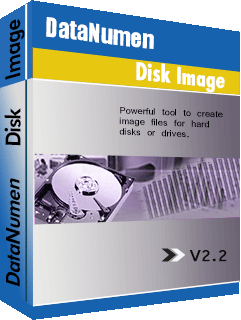
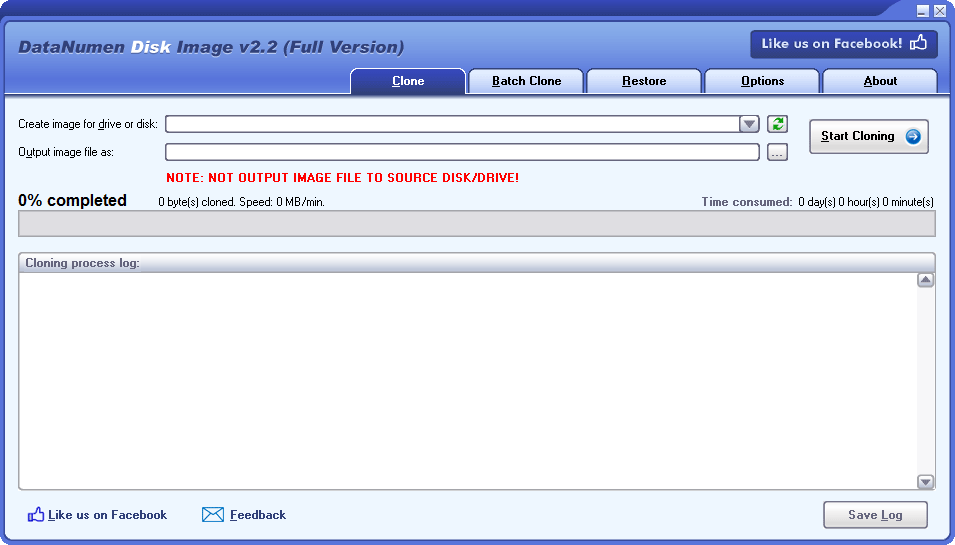
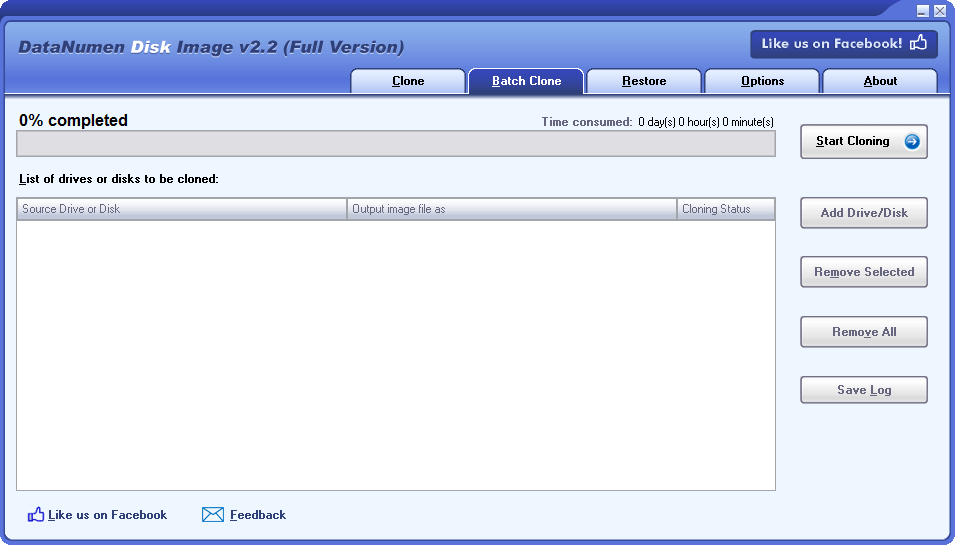
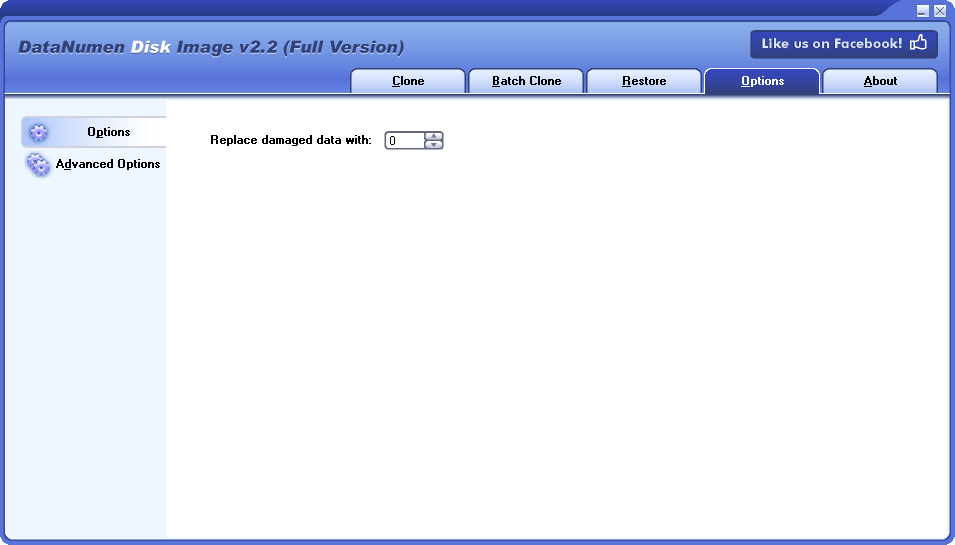
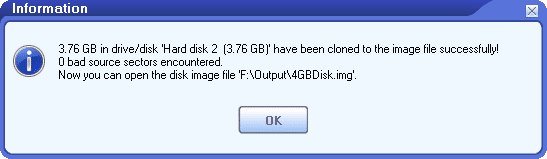
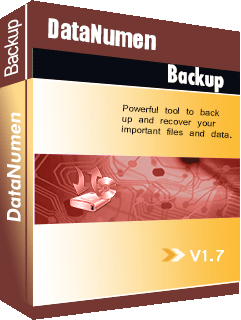
 DataNumen Disk Image
DataNumen Disk Image